- Del 1. Sådan rettes iPad, der ikke opretter forbindelse til WiFi via en genstart
- Del 2. Sådan rettes iPad, der ikke opretter forbindelse til WiFi med FoneLab iOS-systemgendannelse
- Del 3. Sådan rettes iPad, der ikke opretter forbindelse til WiFi ved at nulstille netværksindstillinger
- Del 4. Ofte stillede spørgsmål om, hvordan man løser iPad, der ikke opretter forbindelse til WiFi
3 pålidelige rettelser til iPad, der ikke opretter forbindelse til WiFi
 Skrevet af Lisa Ou / 01-2024-09 00:XNUMX
Skrevet af Lisa Ou / 01-2024-09 00:XNUMX Hvorfor opretter min iPad ikke forbindelse til WiFi? Min yndlingskunstners nye musikvideo kommer endelig på en populær streamingplatform senere, men jeg har stadig ikke adgang til internettet. Jeg har ikke mobildata, og WiFi-netværket er alt, hvad jeg har; Derfor er det frustrerende at se min iPad ikke oprette forbindelse. Kan nogen venligst foreslå effektive løsninger? Tak på forhånd!
I dag er internettet blevet en nødvendighed i folks hverdag. Uanset om det er til skole, arbejde eller fritid, understøtter næsten alle enheder nu WiFi og mobildata for at få adgang til internettet. På denne måde kan du udføre forskellige opgaver i ro og mag på din iPad. Men hvad hvis du pludselig står over for et problem, der får enheden til ikke at oprette forbindelse til WiFi, som tilfældet ovenfor?
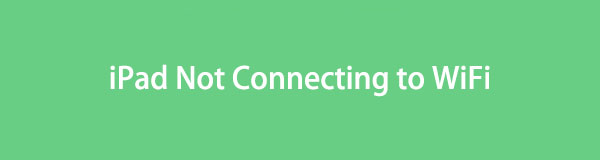
Føl dig ikke modløs; denne stilling kan give de nødvendige procedurer til at løse sådanne spørgsmål. Når du er færdig med at læse de følgende dele, garanterer vi, at din iPad vil oprette forbindelse til dit valgte WiFi-netværk. Der vil være nok beskrivelser til at hjælpe dig med at forstå rettelserne bedre, og trin-for-trin retningslinjer er tilgængelige i hver proces.

Guide liste
- Del 1. Sådan rettes iPad, der ikke opretter forbindelse til WiFi via en genstart
- Del 2. Sådan rettes iPad, der ikke opretter forbindelse til WiFi med FoneLab iOS-systemgendannelse
- Del 3. Sådan rettes iPad, der ikke opretter forbindelse til WiFi ved at nulstille netværksindstillinger
- Del 4. Ofte stillede spørgsmål om, hvordan man løser iPad, der ikke opretter forbindelse til WiFi
FoneLab gør det muligt at rette iPhone / iPad / iPod fra DFU-tilstand, genoprettelsesfunktion, Apple-logo, hovedtelefontilstand mv. Til normal tilstand uden tab af data.
- Løs deaktiverede iOS-systemproblemer.
- Uddrag data fra deaktiverede iOS-enheder uden datatab.
- Det er sikkert og nemt at bruge.
Del 1. Sådan rettes iPad, der ikke opretter forbindelse til WiFi via en genstart
Enhedsgenstart er en typisk løsning på mange simple problemer, uanset om det er på din iPad eller WiFi-router. Det skyldes, at genstart opdaterer dit enhedssystem og eliminerer de fejl eller fejl, der kan have forårsaget, at din iPad ikke oprettede forbindelse. Men udover iPaden foreslås det også, at routeren genstartes, da problemet kan ligge i den og ikke enheden. Uanset hvad vil genstartsprocedurer for begge blive opregnet nedenfor. På denne måde bliver din iPad og router opdateret, og du kan prøve at oprette forbindelse igen bagefter.
Handl under de upræcise trin nedenfor for at genindstil din iPad der ikke vil oprette forbindelse til WiFi:
Genstart iPad uden en Hjem-knap: Tryk længe på din iPad Top knappen og en af bind knapperne samtidigt, og når skyderen Sluk vises, skal du trække den til højre. Når den er slukket, skal du trykke længe på Top knappen for at genstarte enheden.
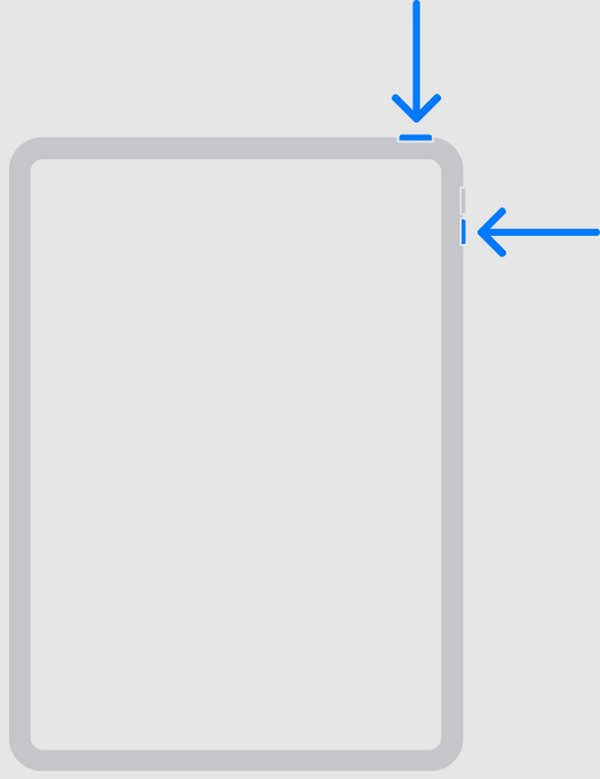
Genstart iPad med en Hjem-knap: Tryk længe på iPad'en Top tast, og træk derefter din finger til højre, når skyderen Sluk vises. Efter omkring 30 sekunder skal du trykke længe på den samme knap for at tænde iPad'en igen.
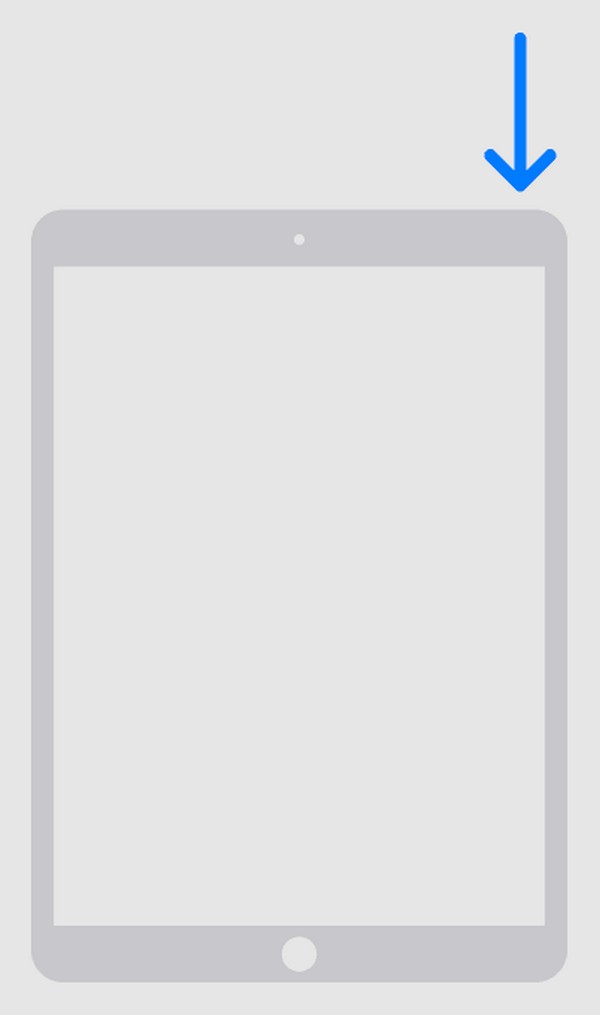
Genstart routeren: Tag WiFi-routeren ud af stikkontakten, og standby i mindst 15 sekunder. Sæt den derefter i stikkontakten igen, men tænd først for strømmen efter 1-2 minutter. Når den er tændt, kan du prøve at oprette forbindelse til WiFi-netværket igen.

Del 2. Sådan rettes iPad, der ikke opretter forbindelse til WiFi med FoneLab iOS-systemgendannelse
I mellemtiden FoneLab iOS System Recovery på en computer er løsningen, hvis problemets årsag er et beskadiget system. Dette reparationsværktøj er populært for at have en høj succesrate i at reparere unormale systemer; dermed vil det i høj grad hjælpe din iPad, der ikke kan oprette forbindelse til WiFi. Du skal kun navigere et par trin, og dit problem vil blive elimineret hurtigt. Programmets brugervenlige funktioner og interface giver dig mulighed for bedre at forstå reparationsprocessen, hvilket gør alt lettere.
Desuden giver FoneLab iOS System Recovery dig mulighed for at beholde eller slette dataene på din iPad. I modsætning til andre reparationsværktøjer tilbyder den avancerede og standardtilstande. Du kan vælge Avanceret, hvis du ønsker, at programmet skal rydde alt indhold på din enhed. Men vælg standardtilstanden for at holde dem sikre på enheden. Dette værktøj reparerer ikke kun en iPad, der ikke er i stand til at oprette forbindelse til dit WiFi-netværk; det kan også bruges på andre iOS-enheder med problemer. Derfor vil det hjælpe med dine enheder yderligere, når du står over for flere problemer i fremtiden.
FoneLab gør det muligt at rette iPhone / iPad / iPod fra DFU-tilstand, genoprettelsesfunktion, Apple-logo, hovedtelefontilstand mv. Til normal tilstand uden tab af data.
- Løs deaktiverede iOS-systemproblemer.
- Uddrag data fra deaktiverede iOS-enheder uden datatab.
- Det er sikkert og nemt at bruge.
Skeln de enkle instruktioner nedenfor som et eksempel til at rette op på WiFi, der ikke fungerer på iPad FoneLab iOS System Recovery:
Trin 1Kom til FoneLab iOS-systemgendannelsessiden og find den Gratis download fanen nederst til venstre. Når det er fundet, skal du klikke på det for at gemme installationsprogrammet i mappen Downloads. Dobbeltklik derefter på filen, og beder dig om at starte installationen. Det vil være færdigt om et minut, så stå ved og start værktøjet bagefter.
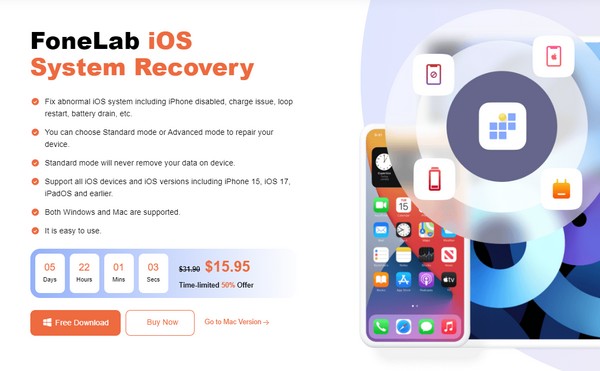
Trin 2Pick iOS System Recovery når den primære grænseflade præsenteres for at fortsætte med det samme, så tryk Starten. Når du ser reparationstyperne, skal du vælge den tilstand, du foretrækker, og blive mindet om, at du skal vælge omhyggeligt for at forhindre uheldige begivenheder som tab af data. Klik derefter Bekræfte under.
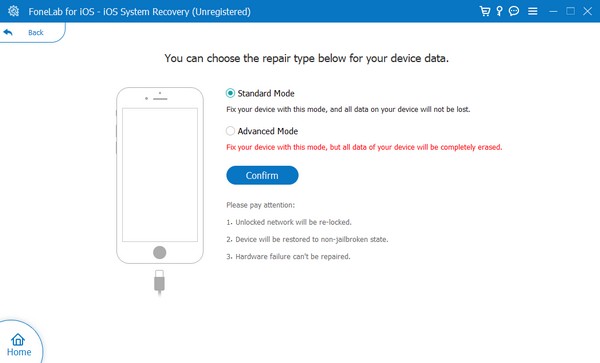
Trin 3Dernæst skal enderne af en lynledning tilsluttes din computer og iPad for at forbinde. Derefter vil retningslinjerne på skærmen på den følgende grænseflade føre din iPad til gendannelsestilstand. Sørg for at følge de angivne anvisninger for din enhedsmodel. På denne måde vil firmwarepakken blive downloadet og løse dine WiFi-forbindelsesproblemer.
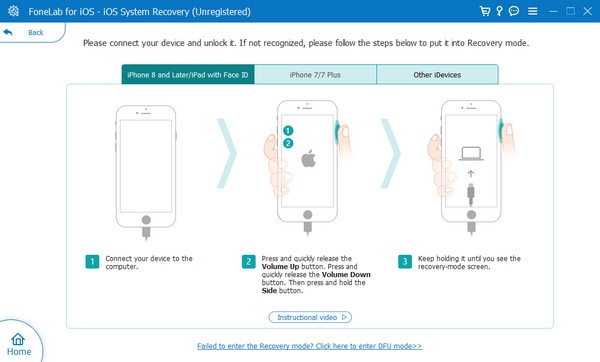
FoneLab gør det muligt at rette iPhone / iPad / iPod fra DFU-tilstand, genoprettelsesfunktion, Apple-logo, hovedtelefontilstand mv. Til normal tilstand uden tab af data.
- Løs deaktiverede iOS-systemproblemer.
- Uddrag data fra deaktiverede iOS-enheder uden datatab.
- Det er sikkert og nemt at bruge.
Del 3. Sådan rettes iPad, der ikke opretter forbindelse til WiFi ved at nulstille netværksindstillinger
På den anden side kan problemet være med dine netværksindstillinger. I dette tilfælde er nulstilling den løsning, du kan udføre. På denne måde vil alle de underliggende problemer vedrørende dit netværk blive fjernet, og tjenesterne vil blive fornyet. Det vil derefter løse problemer såsom malware-infektioner, forkert konfigurerede indstillinger, beskadigede eller forældede drivere osv. Denne løsning er nem, især da installation ikke er påkrævet. Du kan navigere i dens proces på iPad ved kun at trykke på nogle få muligheder. Du kan således også forvente, at proceduren er hurtig og bekvem.
Efterlign de nemme retningslinjer nedenunder for at reparere din iPad, der ikke forbliver forbundet til WiFi, ved at nulstille netværksindstillinger:
Trin 1Vis Indstillinger app-grænsefladen på din iPad, og tryk derefter på Generelt mulighed. Vælg på følgende skærms muligheder Overfør eller nulstil iPad.
Trin 2Tryk derefter på Nulstil, for at dets muligheder dukker op. Find og vælg derefter Nulstil netværksindstillinger valg for at afslutte processen.
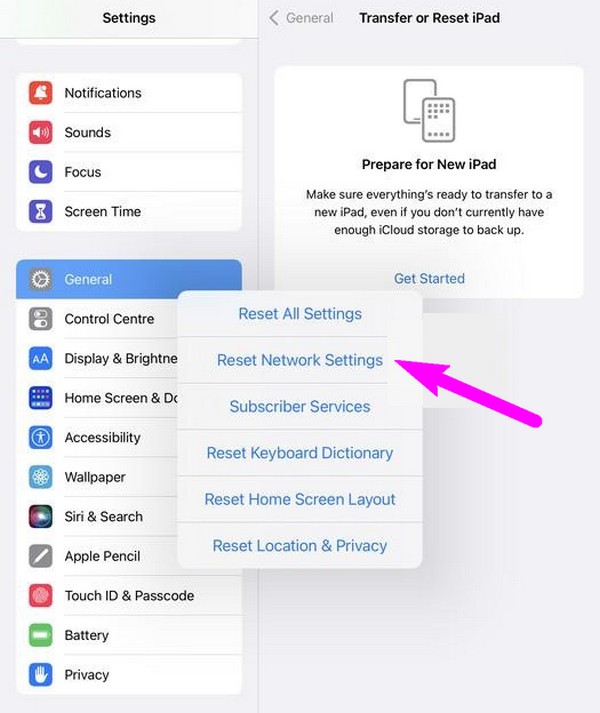
Denne teknik er blandt standardløsningerne til netværksproblemer, såsom WiFi på en iPad. Men hvis det ikke virker, så installer programmet i forrige del, hvis du ikke har gjort det endnu. Dens effektive egenskaber lader dig løse flere enhedsproblemer, så vi forsikrer dig om, at du kan stole på den.
FoneLab gør det muligt at rette iPhone / iPad / iPod fra DFU-tilstand, genoprettelsesfunktion, Apple-logo, hovedtelefontilstand mv. Til normal tilstand uden tab af data.
- Løs deaktiverede iOS-systemproblemer.
- Uddrag data fra deaktiverede iOS-enheder uden datatab.
- Det er sikkert og nemt at bruge.
Del 4. Ofte stillede spørgsmål om, hvordan man løser iPad, der ikke opretter forbindelse til WiFi
Hvorfor opretter min iPad ikke forbindelse til WiFi, men det gør andre enheder?
Da andre enheder kan oprette forbindelse til WiFi, kan problemet være på din iPad. Det skal skyldes fejl, netværksproblemer eller systemproblemer. Hvis det er tilfældet, anbefaler vi især at prøve metoderne ovenfor FoneLab iOS System Recovery. Oplysningerne og teknikkerne i denne artikel henvender sig til forskellige iPad- eller andre iOS-enhedsproblemer, så blandt dem er den passende løsning for dig.
Hvordan genstarter jeg mit WiFi på min iPad?
Gå ind i Kontrolcenter, og sluk derefter WiFi-funktionen ved at trykke på dets ikon. Lad et par sekunder gå forbi, og tryk derefter på dets ikon igen for at genstarte WiFi.
Internettet er en nødvendig del af folks liv i dagens verden. Så hvis du har svært ved at få adgang til det, fordi du ikke kan oprette forbindelse til WiFi, er strategierne ovenfor de mest anbefalede.
FoneLab gør det muligt at rette iPhone / iPad / iPod fra DFU-tilstand, genoprettelsesfunktion, Apple-logo, hovedtelefontilstand mv. Til normal tilstand uden tab af data.
- Løs deaktiverede iOS-systemproblemer.
- Uddrag data fra deaktiverede iOS-enheder uden datatab.
- Det er sikkert og nemt at bruge.
